三步美化PPT-图表篇之柱形图
- 格式:pptx
- 大小:296.95 KB
- 文档页数:18
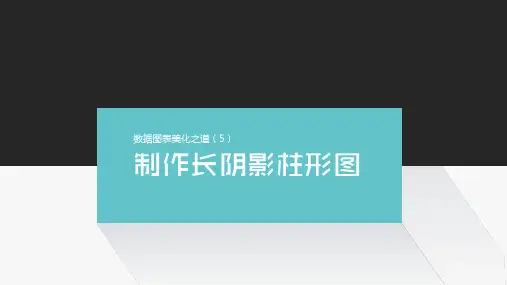
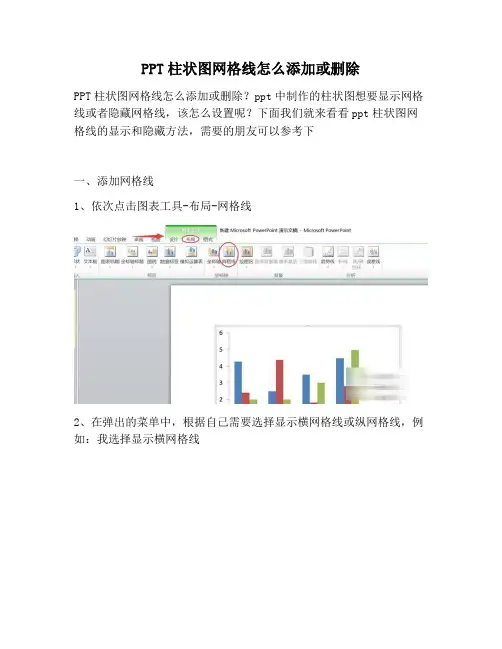
PPT柱状图网格线怎么添加或删除
PPT柱状图网格线怎么添加或删除?ppt中制作的柱状图想要显示网格线或者隐藏网格线,该怎么设置呢?下面我们就来看看ppt柱状图网格线的显示和隐藏方法,需要的朋友可以参考下
一、添加网格线
1、依次点击图表工具-布局-网格线
2、在弹出的菜单中,根据自己需要选择显示横网格线或纵网格线,例如:我选择显示横网格线
3、后,横网格线就自动显示出来了
二、删除网格
1、如图所示,这是系统默认的柱状图格式,注:带网格线
2、鼠标左键点击任一条网格线,选中所有的网格线,注:一定要和图中显示一样才算选中
3、点击鼠标右键,弹出对话框,点击删除
4、这样,所有的网格线就被删除了
以上就是ppt柱状图显示或隐藏网格线的教程,希望大家喜欢。
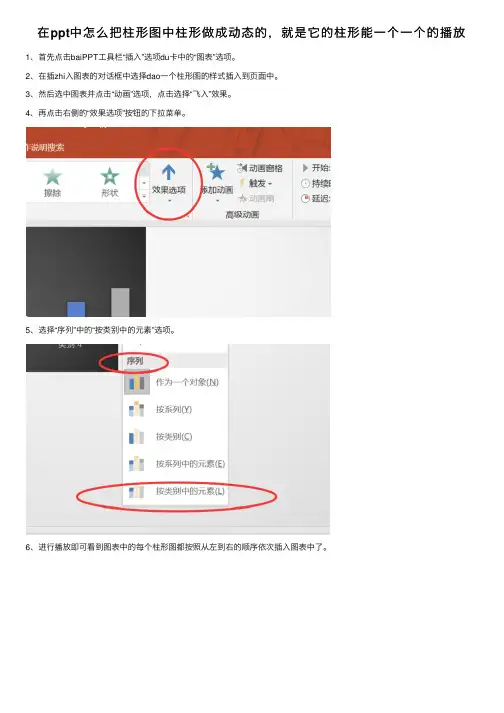
在ppt中怎么把柱形图中柱形做成动态的,就是它的柱形能⼀个⼀个的播放
1、⾸先点击baiPPT⼯具栏“插⼊”选项du卡中的“图表”选项。
2、在插zhi⼊图表的对话框中选择dao⼀个柱形图的样式插⼊到页⾯中。
3、然后选中图表并点击“动画”选项,点击选择“飞⼊”效果。
4、再点击右侧的“效果选项”按钮的下拉菜单。
5、选择“序列”中的“按类别中的元素”选项。
6、进⾏播放即可看到图表中的每个柱形图都按照从左到右的顺序依次插⼊图表中了。
在ppt中把柱形图中2113柱形做成动态的,就5261是它的柱形能⼀个⼀个播放的步骤:4102
1、选择柱1653形图表,点动画菜单——⾃定义动画;
2、点添加效果——进⼊——选择⼀种动画效果,例如:飞⼊;
3、选择动画列表中相应的项⽬,⿏标右键选择效果选项;
4、选择图表动画选项卡,组合图表:选择按系列,点确定;
5、点展开按钮(如图:红框标注位置),选择动画列表项⽬中的背景项⽬,开始:选择之前;
选择择动画列表项⽬中的所有系列项⽬,开始:选择之后;
6、选择所有的动画列表项⽬,⽅向:选择合适的⽅向;
速度:选择合适的速度。
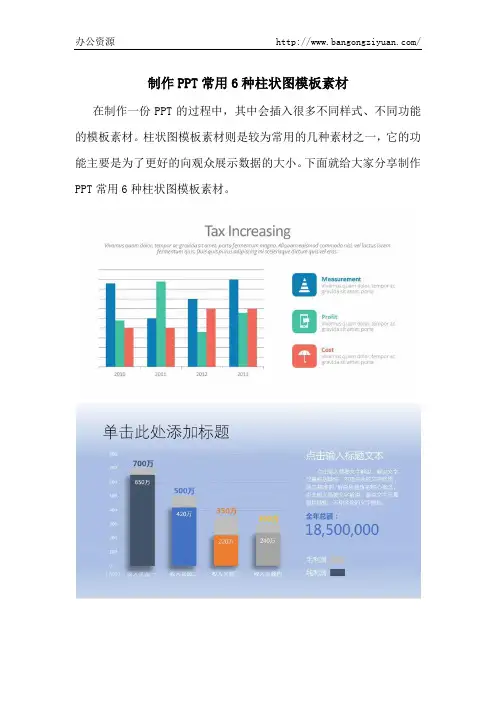
制作PPT常用6种柱状图模板素材
在制作一份PPT的过程中,其中会插入很多不同样式、不同功能的模板素材。
柱状图模板素材则是较为常用的几种素材之一,它的功能主要是为了更好的向观众展示数据的大小。
下面就给大家分享制作PPT常用6种柱状图模板素材。
以上所展示得制作PPT常用6种柱状图PPT模板素材都是由办公资源网所提供的。
大家若想获取以上6种模板素材,或者想了解、查取更多不同种类的模板素材,大家请进入办公资源网,在此还有更多制作PPT经常使勇到的模板素材等你来拿。
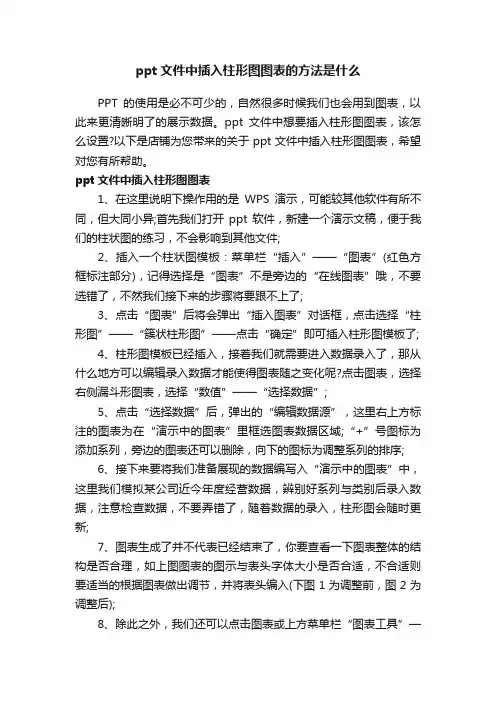
ppt文件中插入柱形图图表的方法是什么PPT的使用是必不可少的,自然很多时候我们也会用到图表,以此来更清晰明了的展示数据。
ppt文件中想要插入柱形图图表,该怎么设置?以下是店铺为您带来的关于ppt文件中插入柱形图图表,希望对您有所帮助。
ppt文件中插入柱形图图表1、在这里说明下操作用的是WPS演示,可能较其他软件有所不同,但大同小异;首先我们打开ppt软件,新建一个演示文稿,便于我们的柱状图的练习,不会影响到其他文件;2、插入一个柱状图模板:菜单栏“插入”——“图表”(红色方框标注部分),记得选择是“图表”不是旁边的“在线图表”哦,不要选错了,不然我们接下来的步骤将要跟不上了;3、点击“图表”后将会弹出“插入图表”对话框,点击选择“柱形图”——“簇状柱形图”——点击“确定”即可插入柱形图模板了;4、柱形图模板已经插入,接着我们就需要进入数据录入了,那从什么地方可以编辑录入数据才能使得图表随之变化呢?点击图表,选择右侧漏斗形图表,选择“数值”——“选择数据”;5、点击“选择数据”后,弹出的“编辑数据源”,这里右上方标注的图表为在“演示中的图表”里框选图表数据区域;“+”号图标为添加系列,旁边的图表还可以删除,向下的图标为调整系列的排序;6、接下来要将我们准备展现的数据编写入“演示中的图表”中,这里我们模拟某公司近今年度经营数据,辨别好系列与类别后录入数据,注意检查数据,不要弄错了,随着数据的录入,柱形图会随时更新;7、图表生成了并不代表已经结束了,你要查看一下图表整体的结构是否合理,如上图图表的图示与表头字体大小是否合适,不合适则要适当的根据图表做出调节,并将表头编入(下图1为调整前,图2为调整后);8、除此之外,我们还可以点击图表或上方菜单栏“图表工具”——“快速布局”调整图表布局;点击右侧“更改颜色”,调整至自己喜欢的图表颜色,是不是也没那么难呢,快快试试吧!。
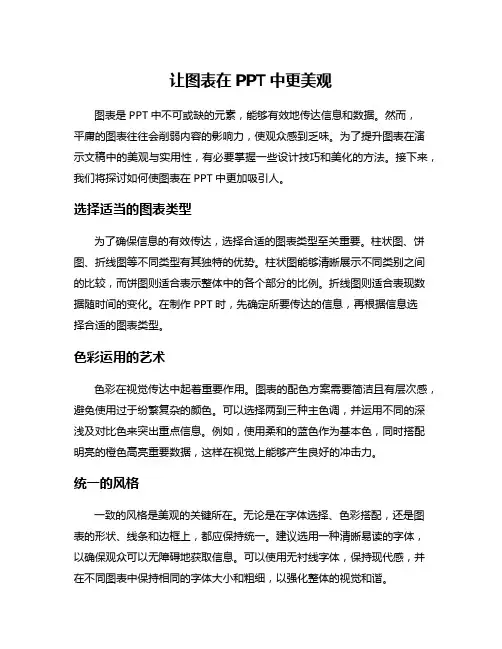
让图表在PPT中更美观图表是PPT中不可或缺的元素,能够有效地传达信息和数据。
然而,平庸的图表往往会削弱内容的影响力,使观众感到乏味。
为了提升图表在演示文稿中的美观与实用性,有必要掌握一些设计技巧和美化的方法。
接下来,我们将探讨如何使图表在PPT中更加吸引人。
选择适当的图表类型为了确保信息的有效传达,选择合适的图表类型至关重要。
柱状图、饼图、折线图等不同类型有其独特的优势。
柱状图能够清晰展示不同类别之间的比较,而饼图则适合表示整体中的各个部分的比例。
折线图则适合表现数据随时间的变化。
在制作PPT时,先确定所要传达的信息,再根据信息选择合适的图表类型。
色彩运用的艺术色彩在视觉传达中起着重要作用。
图表的配色方案需要简洁且有层次感,避免使用过于纷繁复杂的颜色。
可以选择两到三种主色调,并运用不同的深浅及对比色来突出重点信息。
例如,使用柔和的蓝色作为基本色,同时搭配明亮的橙色高亮重要数据,这样在视觉上能够产生良好的冲击力。
统一的风格一致的风格是美观的关键所在。
无论是在字体选择、色彩搭配,还是图表的形状、线条和边框上,都应保持统一。
建议选用一种清晰易读的字体,以确保观众可以无障碍地获取信息。
可以使用无衬线字体,保持现代感,并在不同图表中保持相同的字体大小和粗细,以强化整体的视觉和谐。
数据的简化复杂的数据容易让观众感到困惑,所以在设计图表时要追求简化。
比如,避免将多于五个类别的信息同时展示在同一图表中,而是可以将相似的数据进行归类,或者将重点数据突出显示。
简约并不意味着信息缺失,而是在保障信息完整性的前提下,以更简明的方式表达复杂内容。
增加图形元素为图表添加一些额外的图形元素,也能够增加其美观度。
例如,适度的使用图标、箭头等图形符号,可以帮助观众更快速地理解数据。
这些小细节不仅能增强图表的专业性,还能引导观众的视线,突出关键数据。
动态效果的运用在现代的PPT制作中,动态元素的合理运用能够让图表更具吸引力。
适时的动画效果可以令观众的注意力集中在关键信息上。
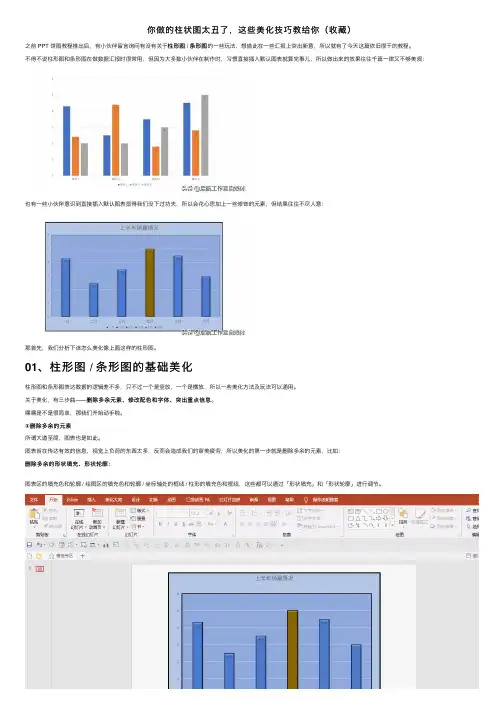
你做的柱状图太丑了,这些美化技巧教给你(收藏)条形图的⼀些玩法,想借此在⼀些汇报上突出新意,所以就有了今天这篇依旧很⼲的教程。
之前 PPT 饼图教程推出后,有⼩伙伴留⾔询问有没有关于柱形图柱形图 / 条形图不得不说柱形图和条形图在做数据汇报时很常⽤,但因为⼤多数⼩伙伴在制作时,习惯直接插⼊默认图表就算完事⼉,所以做出来的效果往往千篇⼀律⼜不够美观:也有⼀些⼩伙伴意识到直接插⼊默认图表显得我们没下过功夫,所以会花⼼思加上⼀些修饰的元素,但结果往往不尽⼈意:那⾸先,我们分析下该怎么美化像上⾯这样的柱形图。
01、柱形图 / 条形图的基础美化柱形图和条形图表达数据的逻辑差不多,只不过⼀个是竖放,⼀个是横放,所以⼀些美化⽅法及玩法可以通⽤。
删除多余元素、修改配⾊和字体、突出重点信息。
关于美化,有三步曲——删除多余元素、修改配⾊和字体、突出重点信息嘿嘿是不是很简单,那我们开始动⼿啦。
①删除多余的元素所谓⼤道⾄简,图表也是如此。
图表旨在传达有效的信息,视觉上负荷的东西太多,反⽽会造成我们的审美疲劳,所以美化的第⼀步就是删除多余的元素,⽐如:删除多余的形状填充、形状轮廓:图表区的填充⾊和轮廓 / 绘图区的填充⾊和轮廓 / 坐标轴处的框线 / 柱形的填充⾊和框线,这些都可以通过「形状填充」和「形状轮廓」进⾏调节。
柱形效果:观察下哪些元素需要存在起到说明作⽤的,但是没有加上,哪些元素却是多余的,⽐如这个案例中:删除多余的图例 / ⽹格线 / 坐标轴 / 柱形效果:坐标轴已经标明了各个⽉份,图例就显得多余了,可以删除⽹格线或降低其透明度,数据标签都有了,纵坐标轴数据就没必要了,柱形的三维和阴影效果,很⽤⼼但是效果很雷⼈。
所以⼀律删除,部分元素可以选中后按 delete 键直接删除,⽐如图例、坐标轴、⽹格线:②修改配⾊和字体关于配⾊,上⼀篇饼图教程讲了⼀些⽅法,这⾥就不再赘述了。
字体建议⽤微软雅⿊ / 思源⿊体这些⽐较适合图表呈现的字体。
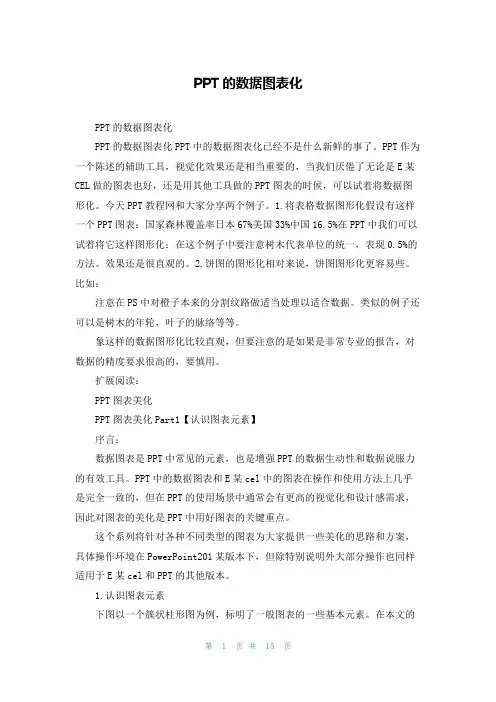
PPT的数据图表化PPT的数据图表化PPT的数据图表化PPT中的数据图表化已经不是什么新鲜的事了。
PPT作为一个陈述的辅助工具,视觉化效果还是相当重要的,当我们厌倦了无论是E某CEL做的图表也好,还是用其他工具做的PPT图表的时候,可以试着将数据图形化。
今天PPT教程网和大家分享两个例子。
1.将表格数据图形化假设有这样一个PPT图表:国家森林覆盖率日本67%美国33%中国16.5%在PPT中我们可以试着将它这样图形化:在这个例子中要注意树木代表单位的统一,表现0.5%的方法。
效果还是很直观的。
2.饼图的图形化相对来说,饼图图形化更容易些。
比如:注意在PS中对橙子本来的分割纹路做适当处理以适合数据。
类似的例子还可以是树木的年轮,叶子的脉络等等。
象这样的数据图形化比较直观,但要注意的是如果是非常专业的报告,对数据的精度要求很高的,要慎用。
扩展阅读:PPT图表美化PPT图表美化Part1【认识图表元素】序言:数据图表是PPT中常见的元素,也是增强PPT的数据生动性和数据说服力的有效工具。
PPT中的数据图表和E某cel中的图表在操作和使用方法上几乎是完全一致的,但在PPT的使用场景中通常会有更高的视觉化和设计感需求,因此对图表的美化是PPT中用好图表的关键重点。
这个系列将针对各种不同类型的图表为大家提供一些美化的思路和方案,具体操作环境在PowerPoint201某版本下,但除特别说明外大部分操作也同样适用于E某cel和PPT的其他版本。
1.认识图表元素下图以一个簇状柱形图为例,标明了一般图表的一些基本元素。
在本文的后续内容中会多次提到这些元素的称谓,所以有必要事先对它们所指代的对象及其位置有一个比较清晰而全面的交待。
【图表区域】:图表区域就是创建图表后所生成的图表容器,与此图表有关的所有显示元素都容纳在这个容器范围之内。
通过这个区域,可以整体的复制图表。
图表区域可以设置背景颜色和边框颜色,如果将图表区域背景设置为无色(透明),那么就会透过此区域显示背后的图层,比如在E某cel当中就会显示图表下层的单元格。
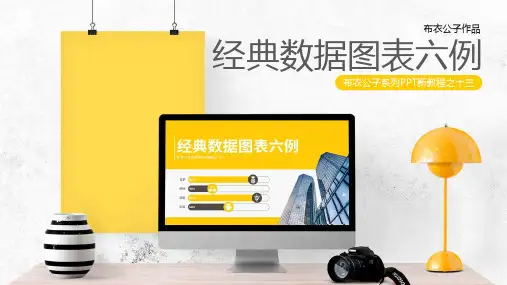
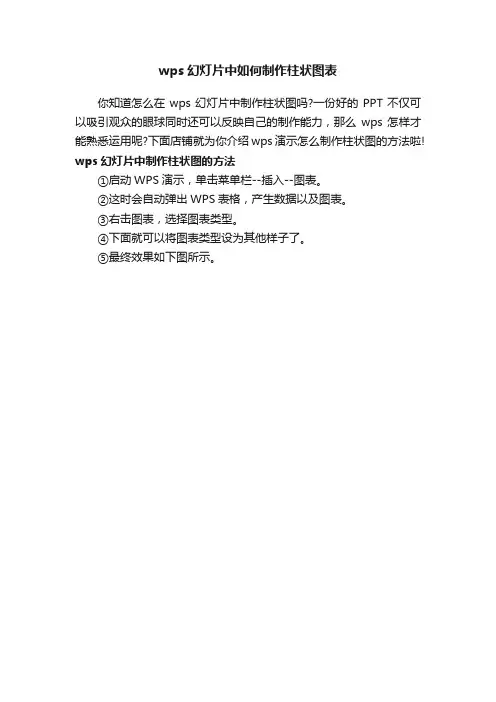
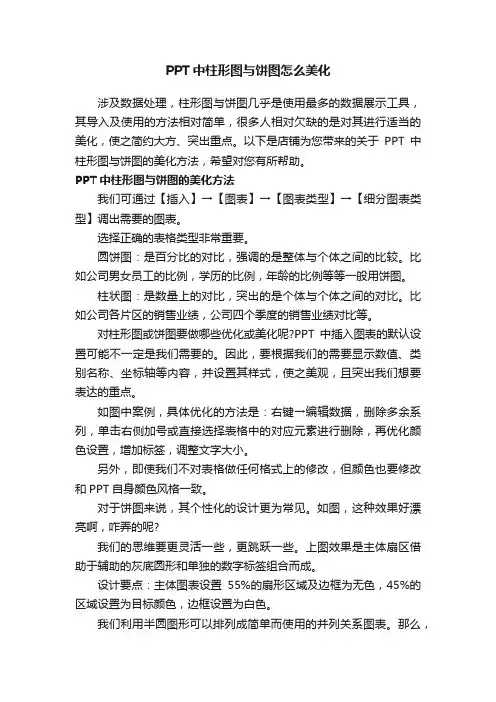
PPT中柱形图与饼图怎么美化涉及数据处理,柱形图与饼图几乎是使用最多的数据展示工具,其导入及使用的方法相对简单,很多人相对欠缺的是对其进行适当的美化,使之简约大方、突出重点。
以下是店铺为您带来的关于PPT中柱形图与饼图的美化方法,希望对您有所帮助。
PPT中柱形图与饼图的美化方法我们可通过【插入】→【图表】→【图表类型】→【细分图表类型】调出需要的图表。
选择正确的表格类型非常重要。
圆饼图:是百分比的对比,强调的是整体与个体之间的比较。
比如公司男女员工的比例,学历的比例,年龄的比例等等一般用饼图。
柱状图:是数量上的对比,突出的是个体与个体之间的对比。
比如公司各片区的销售业绩,公司四个季度的销售业绩对比等。
对柱形图或饼图要做哪些优化或美化呢?PPT中插入图表的默认设置可能不一定是我们需要的。
因此,要根据我们的需要显示数值、类别名称、坐标轴等内容,并设置其样式,使之美观,且突出我们想要表达的重点。
如图中案例,具体优化的方法是:右键→编辑数据,删除多余系列,单击右侧加号或直接选择表格中的对应元素进行删除,再优化颜色设置,增加标签,调整文字大小。
另外,即使我们不对表格做任何格式上的修改,但颜色也要修改和PPT自身颜色风格一致。
对于饼图来说,其个性化的设计更为常见。
如图,这种效果好漂亮啊,咋弄的呢?我们的思维要更灵活一些,更跳跃一些。
上图效果是主体扇区借助于辅助的灰底圆形和单独的数字标签组合而成。
设计要点:主体图表设置55%的扇形区域及边框为无色,45%的区域设置为目标颜色,边框设置为白色。
我们利用半圆图形可以排列成简单而使用的并列关系图表。
那么,这个半圆是如何绘制的呢?PPT中的图表不仅仅是数据展示与分析的工具,也可以巧妙利用其通过数据所绘制的图形,拆解使用。
比如,我们可以利用饼图绘制半圆及四分之一圆。
如图,四分之一圆通过灵活的排列,就可以制作美观大方的并列关系图表。
有时候,勇敢的朝前多走半步,会发现山重水复疑无路,柳暗花明又一村。
PPT给柱状图配上颜色教程PPT给柱状图配上颜色教程围绕这三个重点,要让PPT中的图表显得更美观、更具商务范和专业气息的话,从操作上来说,常规的处理方法包括以下这三个步骤:1、简化元素2、优化形状3、配置颜色下面就以最基本的、仅包含单个数据系列的柱状图PPT图表为例,演示一下上述三个步骤的具体实现过程。
步骤1:简化元素美的标准在每个人眼里都不一样,但俗话有云“简洁就是美”,“简洁”可能是其中最直观最容易实现的美化目标之一。
对于图表来说,简洁的实现方法简单来讲就是做减法,在保证数据特征正确表达的前提下尽可能清除或隐藏不必要的图表元素。
上面图中是一个很普通的柱形图图表,经常接触PPT2003版的用户应该经常会看到这样的“默认”图表。
有不少人觉得微软家的图表很难看,这种“难看”通常都是针对“默认”图表而言,其实Office 软件提供了很多编辑修改的途径,通过一些正确的方法,任何人都能让这些难看的图表变得顺眼起来。
我们首先可以对这个图表进行以下一些元素的简化:删除网格线:除了散点图等少数图表以外,网格线对于展现数据特征的影响不是特别显著。
如果在图表中添加数据标签的话,甚至可以不依靠网格线的辅助参考作用就能正确标识数值大小,这种情况下完全可以去掉网格线。
删除图例:对于只有一个数据系列的图表来说,不需要通过图例来识别区分数据系列,因此图例也可以清除。
实现方法:在绘图区中选中垂直轴网格线,然后在键盘上按【DEL】删除。
选中图例后按【DEL】键删除图例。
设置绘图区和整个图表的背景为无色(透明)、边框为无线条:幻灯片中所使用的`图表,在整体上与背景相互融合会显得比较和谐而大气,在这种情况下图表的绘图区域通常设置为无色并且无边框,突破框架的局限。
实现方法:选中绘图区,点击右键,在右键菜单中选择【设置绘图区格式】,在对话框中设置填充为【无填充】,边框为【无线条】。
同样的方法选中设置整个图表的背景为无色、边框为无线条。
ppt怎么制作一个动态柱形图表
ppt怎么制作一个动态柱形图表
让图表以动态方式展现出来,操作并不难,下面是由店铺为大家准备的ppt怎么制作一个动态柱形图表,喜欢的可以收藏一下!了解更多详情资讯,请关注店铺!
步骤
1、已制作好一张图表;现在要为此图表制作成动态图表。
2、鼠标点下绘图区,选中再点开“动画”选项卡
3、在下方展开的.各项中,点下“淡出”,再点下“效果选项”
4、下方弹出相关的菜单中点“按系列中的元素”
5、我们可以在“延迟”这里,设置下时间,如果想在播放幻灯片时,能自动显示,不用手动的就点开“切换”选项卡,在“设置自动切换时间”这里打上对勾。
6、上述都一一设置好后。
那么,我们就点下“幻灯片放映”,再点“从头开始”观看效果。
【ppt怎么制作一个动态柱形图表】。